Die MS Excel-Fehlermeldung “This workbook cannot be shared because privacy has been enabled for this workbook” kann frustrierend sein, insbesondere wenn Sie versuchen, Ihre Arbeitsmappe freizugeben. Dieser Artikel untersucht diese Fehlermeldung ausführlich und nennt die häufigsten Ursachen sowie praktische Lösungen zur Behebung des Fehlers für reibungslose Berechnungen und Operationen.

Hauptursachen für den Fehler “This workbook cannot be shared because privacy has been enabled for this workbook” in Excel
Dieser Fehler kann verschiedene Ursachen haben:
- Die Arbeitsmappe wurde zuvor mit Schutzfunktionen freigegeben.
- Die Datenschutzeinstellungen für persönliche Daten sind aktiviert.
- Eine beschädigte Excel-Arbeitsmappe.
- Datenverbindungen oder Makros in der Datei.
- Bei der Installation beschädigte Add-Ins oder Plug-Ins.
- Veraltete Excel-Software oder Einstellungskonflikte.
Nachdem Sie die Gründe kennen, können Sie diesen Fehler mit den besten Tricks beheben.
Wie behebt man den Excel-Fehler “This workbook cannot be shared because privacy has been enabled for this workbook”?
Befolgen Sie die folgenden Fehlerbehebungsmethoden, um diesen ungewöhnlichen Fehler zu beheben:
Lösung 1 – Datei umbenennen
Der erste wichtige Schritt ist das Umbenennen Ihrer Excel-Datei. Gehen Sie dazu wie folgt vor:
- Rufen Sie den Speicherort Ihrer fehlerhaften Excel-Datei auf.
- Klicken Sie anschließend mit der rechten Maustaste auf eine Datei und benennen Sie sie um.
Lesen Sie auch: Excel-Fehler beheben: Diese Arbeitsmappe enthält einen oder mehrere Links, die nicht aktualisiert werden können!
Lösung 2 – Makroeinstellungen in Excel überprüfen
Eine weitere Methode, um das Problem „Diese Arbeitsmappe kann nicht freigegeben werden, da der Datenschutz für diese Arbeitsmappe aktiviert wurde“ zu beheben, besteht darin, die Makroeinstellungen zu überprüfen und sicherzustellen, dass sie korrekt sind.
So überprüfen Sie dies:
- Öffnen Sie „Datei“ und dann „Optionen“ >> „Vertrauensstellungscenter“.
- Klicken Sie anschließend auf „Einstellungen des Vertrauensstellungscenters“ >> „Makroeinstellungen“.
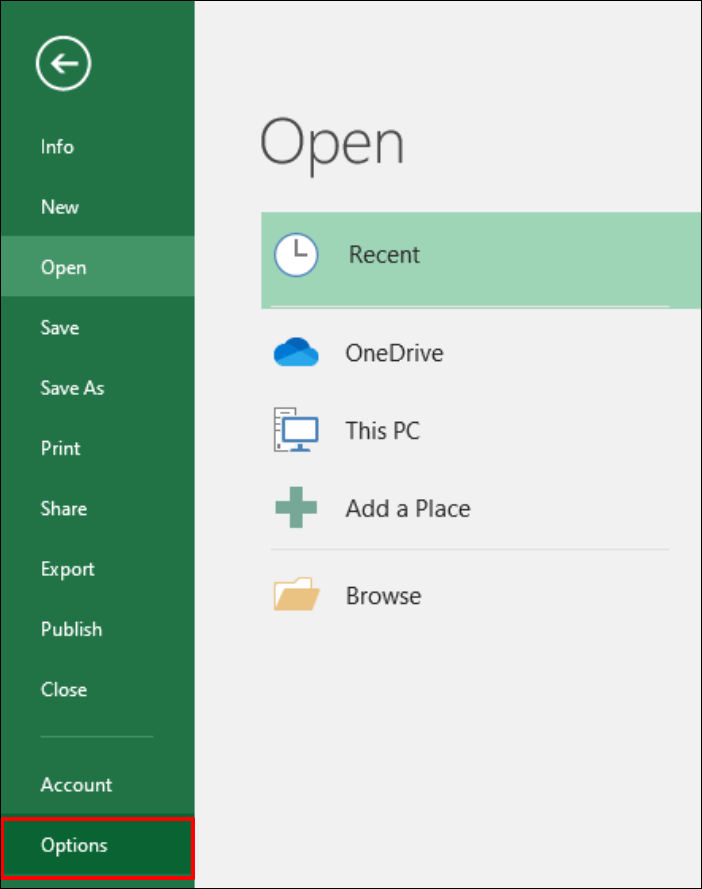
- Aktivieren Sie anschließend das Kontrollkästchen „Alle Makros aktivieren“.

- Aktivieren Sie die Option „Vertrauenswürdige Speicherorte“, um den Ordner mit Ihrer XLS/XLSX-Datei hinzuzufügen, falls er nicht aufgeführt ist.
Lösung 3: Datenschutzoptionen deaktivieren
Wie bereits im Abschnitt „Ursachen“ beschrieben, können aktivierte Datenschutzeinstellungen für persönliche Daten diesen Fehler auslösen. Deaktivieren Sie diese Funktion, um das Problem zu beheben.
- Klicken Sie auf Datei > Info.
- Wählen Sie „Auf Probleme prüfen > Dokument prüfen“.
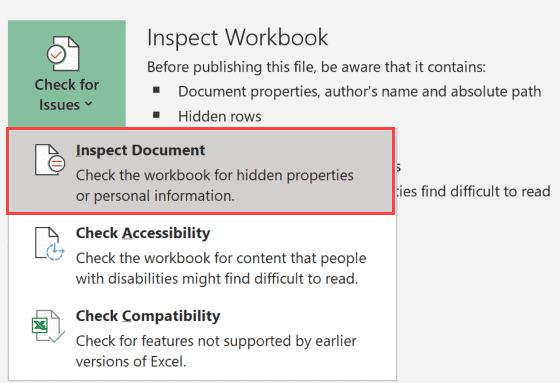
- Starten Sie den Prüfer und deaktivieren Sie die Option „Persönliche Daten entfernen“, falls ausgewählt.
- Klicken Sie auf „OK“, um die Änderungen zu speichern.
Lösung 4: Add-Ins deaktivieren
Viele Nutzer haben in Foren berichtet, dass das Deaktivieren der fehlerhaften Excel-Add-Ins diesen Fehler behebt. Suchen Sie daher nach den fehlerhaften Add-Ins und deaktivieren Sie sie umgehend.
- Öffnen Sie MS Excel >> Gehen Sie zu „Optionen“.
- Wählen Sie im Fenster „Excel-Optionen“ die Option „Add-Ins“.
- Wählen Sie nun die COM-Add-Ins aus, indem Sie „Verwalten“ öffnen.
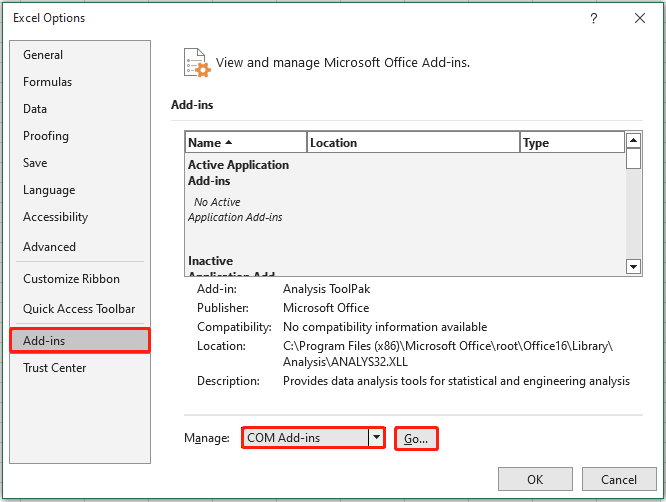
- Klicken Sie anschließend auf „Los“, deaktivieren Sie alle COM-Add-Ins und klicken Sie anschließend auf „OK“.
Lösung 5 – Excel-Fehler „Arbeitsmappe kann aufgrund von Datenschutzverletzungen nicht freigegeben werden“ durch Aktualisierung der Excel-Software beheben
Wenn Sie eine veraltete Version von Microsoft Excel verwenden, kann dieser Fehler beim Freigeben Ihrer Arbeitsmappe auftreten. Aktualisieren Sie daher Ihre Excel-Version, um diesen Fehler zu beheben. Klicken Sie hier, um die detaillierten Schritte zu erfahren.
Lösung 6 – Öffnen und Reparieren
Sie können die integrierte Funktion „Öffnen und Reparieren“ von Excel verwenden, falls dieser Fehler aufgrund einer beschädigten Datei auftritt. Befolgen Sie dazu die folgenden Anweisungen:
- Gehen Sie in Excel zur Registerkarte „Datei“ und klicken Sie auf „Öffnen“.
- Klicken Sie auf „Durchsuchen“, um eine beschädigte XLS-Datei auszuwählen.
- Klicken Sie im Dialogfeld „Öffnen“ auf die genaue Datei oder alle beschädigten Dateien.
- Klicken Sie anschließend auf den Pfeil neben der Schaltfläche „Öffnen“ und klicken Sie auf „Öffnen und Reparieren“.
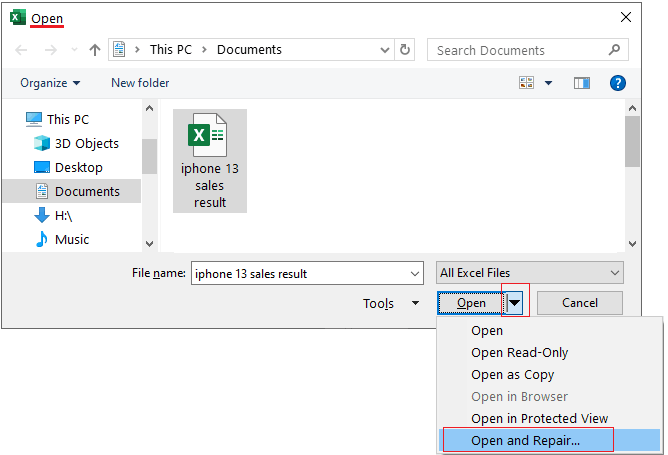
- Klicken Sie abschließend auf „Reparieren“.
Lösung 7 – Excel-Reparatur und -Wiederherstellung verwenden
Beim Beheben dieses Fehlers gehen leider Ihre Excel-Arbeitsmappendaten verloren. Probieren Sie das leistungsstarke Excel Reparatur & Erholung aus.
Diese professionelle Software behebt häufig auftretende Probleme mit beschädigten Excel-Dateien. Darüber hinaus ermöglicht sie die einfache Wiederherstellung aller Daten, einschließlich Diagrammen, Zellkommentaren, Arbeitsblatteigenschaften usw.
Sie können die kostenlose Demoversion des Programms testen.
Lesen Sie auch: Behebung – Die Arbeitsmappe kann aufgrund eines Microsoft Excel-Fehlers nicht geöffnet oder repariert werden (8 Möglichkeiten)
Häufig gestellte Fragen:
Warum kann ich meine Arbeitsmappe in Excel nicht freigeben?
Wenn Ihre Arbeitsmappe im XML-Map-Format vorliegt, kann sie nicht freigegeben werden.
Wie deaktiviere ich den Schutz freigegebener Arbeitsmappen?
Um die Funktion „Freigegebene Arbeitsmappen“ in Excel zu deaktivieren, führen Sie die folgenden Schritte aus:
- Schließen Sie das Dialogfeld „Arbeitsmappe freigeben“.
- Wechseln Sie zur Registerkarte „Überprüfen“ und wählen Sie in der Gruppe „Änderungen“ die Option „Freigegebene Arbeitsmappe freigeben“.
- Geben Sie bei entsprechender Aufforderung das Kennwort ein und klicken Sie auf „OK“.
Wie entsperre ich eine freigegebene Arbeitsmappe?
Wenn die Option „Arbeitsmappe schützen“ markiert ist, müssen Sie darauf klicken, um den Schutz zu deaktivieren. Geben Sie anschließend das Passwort ein, wenn Sie dazu aufgefordert werden. Heben Sie nach Möglichkeit den eingeschränkten Zugriff auf. Navigieren Sie zu Datei und dann zu Berechtigungen einschränken > Keine Einschränkungen.
Wie entferne ich XML-Mapping in Excel?
Um das XML-Mapping zu entfernen, wählen Sie das zu löschende XML-Mapping aus. Klicken Sie anschließend auf Löschen und anschließend auf OK.
Zusammenfassung
Der Fehler „Diese Arbeitsmappe kann nicht freigegeben werden, da Datenschutz für diese Arbeitsmappe aktiviert wurde“ kann behoben werden, indem Sie Einschränkungen entfernen, die Trust Center-Einstellungen anpassen und die Datei in einem anderen Format speichern. Mit diesen einfachen Schritten können Sie das Problem ganz einfach beheben und wieder ungehindert in Excel arbeiten.
